ВОПРОСЫ
Общие ошибки
1) Вы неверно вводите API ключи с соответствующие поля API key и API secret на вкладке Настройки-Логин.
а) Вы пытаетесь вводить данные API key в поле API secret и наоборот. Эти данные нужно вводить строго в свои поля.
б) При попытке копирования API ключей в буфер копируются только часть ключей или при копировании Вы захватили лишний пробел
2) Вы вводите просроченные API ключи, которые биржа могла удалить из Вашего аккаунта.
3) Ваш аккаунт на бирже получил бан или API ключи на бирже есть, но на них не стоят галочки разрешающие торговлю на спотовом или фьючерсном рынке. Кроме этого рекомендуем сразу проверить наличие в API ключах белого IP адреса, с которого разрешено торговать терминалу MoonBot.
4) Возможно у Вас на компьютере установлен антивирус, который блокирует подключение терминала MoonBot к Интернету и в этом случае MoonBot не может соединиться с биржей.
5) Также следует проверить подключение к интернету, перезапустить роутер.
6) Еще следует проверить настройку VPN и PROXY сервисов, если они у Вас подключены, возможно они блокируют связь между Вашим компьютером и адресами биржи.
Существуют и другие причины такого рода ошибки, для дополнительной консультации обратитесь за помощью в телеграм группу MoonBot Настройка https://t.me/MoonBotSettings
1) В параметрах "Стоп, если общий минус больше чем": следует отключить галочки или увеличить значения порога для стопа бота
2) В параметре "Авто стоп, если уровень ошибок >=3" (регулируется полозком): следует отключить галочку или увеличить значения порога ошибок
3) В параметре "Авто стоп, если пинг > 1000 ms" (регулируется полозком): следует отключить галочку или увеличить значение пинга
Обратите внимание, что эти настройки являются защитными в терминале MoonBot и позволяют защитить вашу торговлю при превышении значения убытка, или при наличии ошибок при связи через API с биржей, или плохом пинге, которые могут приводить к зависаниям ордеров и потерям торговых позиций. Внимательно изучите эти параметры и пользуйтесь этими настройками со знанием дела по мере необходимости!
На примере WIN10 пройдите в Пуск-Поиск-Время-Дополнительные параметры даты и времени, региональные параметры-Дата и время-Время по интернету-Изменить параметры-Синхронизировать по интернету. После этого ПК синхронизирует время с сервером Windows.
Периодически придется повторять данную процедуру, если точность часов сильно увеличилась. Кроме этого рекомендуем установить утилиту для синхронизации времени, например, NetTime.
Если вышеуказанные подсказки не помогли, то обратитесь за помощью в телеграм группу MoonBot Настройка https://t.me/MoonBotSettings
Иногда индикатор загруженности API становится красным - это сигнализирует о том, что API в данный момент испытывает избыточную нагрузку, которая может привести к временному бану от биржи. В этом случае необходимо закрыть ненужные графики или включить автозакрытие графиков. Если повышенная загрузка появляется после запуска стратегии MoonShot, то уменьшите число ордеров. Отключите авто открытие графиков при сигналах из стратегий. При ручной торговле не переставляйте одновременно сетки с большим количеством ордеров. Если на одном компьютере планируется запуск нескольких терминалов MoonBot, то запускайте последующий только после полной загрузки предыдущего, то есть не все сразу, а последовательно.
Если вышеуказанные подсказки не помогли, то обратитесь за помощью в телеграм группу MoonBot Настройка https://t.me/MoonBotSettings
а) не запускайте терминал MoonBot из архива;
б) не распаковывайте MoonBot на рабочий стол, во временные и системные папки операционной системы, такие как windows, temp, users и так далее;
в) не используйте в названиях папок в пути к терминалу MoonBot русские буквы;
г) если на компьютере есть другие диски кроме системного С, например, такие как D, E и так далее, то размещайте папку с терминалом MoonBot на них. Если на компьютере есть только системный диск С, то размещайте папку с ботом на этом диске в отдельную папку корневого каталога, например, в такую C:\MoonBot.
2) Если завис сам MoonBot, то можно снять задачу в диспетчере устройств.
3) Если завис не только MoonBot, но и другие приложения на компьютере, то следует перезагрузить зависший компьютер.
1) Не выставлены разрешающие торговлю галочки в API ключах на бирже.
2) Не нажата кнопка Старт на главном окне терминала MoonBot.
3) Отсутствует торговый баланс или он не достаточен (баланс указывается в левом верхнем углу на главном окне терминала MoonBot).
4) Установлен ордер меньше, чем минимально допустимый лот на монете.
5) Если у Вас FREE версия, то выставлять ордера можно только на BTC парах и если Вы переключились на пару USDT, то на FREE версии ордера не будут выставляться.
6) Попытка выставить ордер не с теми комбинациями клавиш и кликов мышки.
7) Ордер выставляется не на стакане, а на графике.
8) Стратегия не проходит по фильтрам. Включите кнопку "Фильтры на графике" (Воронка) и посмотрите, какие фильтры не дают возможность стратегии сработать и выставить ордер на график. При необходимости, скорректируйте параметры фильтров или временно отключите их с помощью настройки IgnoreFilters = YES.
9) Не верно настроена ручная стратегия.
10) Биржа могла выдать бан, в этом случае стоит подождать некоторое время. Первый бан выписывается на 5 минут, если спам от IP на биржу продолжается от бота, то биржа выписывает бан на большее время.
Возможны другие причины, более точно определить причину ошибки можно с помощью логов. Если Вы не можете справиться с этой проблемой, то для более детальной консультации обратитесь за помощью в телеграм группу MoonBot Настройка https://t.me/MoonBotSettings
1) Не выставлены разрешающие торговлю галочки в API ключах на бирже
2) Не нажата кнопка Старт на главном окне терминала MoonBot
3) Отсутствует торговый баланс или он не достаточен (баланс указывается в левом верхнем углу на главном окне терминала MoonBot)
4) Установлен ордер меньше, чем минимально допустимый лот на монете в основных настройках или настройках стратегий в параметре OrderSize.
5) Если у Вас FREE версия, то выставлять ордера можно только на BTC парах и если Вы переключились на пару USDT, то на FREE версии ордера не будут выставляться.
6) Убедитесь, что на главном окне кнопка "Режим:" установлена в положение "Режим: Сигналы" и горит зелёным цветом.
7) Убедитесь, что на главном окне кнопка "Autodetect:" установлена в положение "Autodetect: ON".
8) Стратегии не активированы (для активации нужно установить галочку у нужных стратегий и нажать на кнопку "Старт отмеч."). У активированных стратегий слева будет включена лампочка.
9) В стратегии на вкладке Buy conditions не установлена галочка для автопокупки. Автопокупка работает, если параметр настроен так: AutoBuy=YES
10) Стратегия не проходит по фильтрам. Включите кнопку "Фильтры на графике" (Воронка) и посмотрите, какие фильтры не дают возможность стратегии сработать и выставить ордер на график. При необходимости, скорректируйте параметры фильтров или временно отключите их с помощью настройки IgnoreFilters = YES.
11) Стратегия не проходит по условиям параметров на вкладке Настройки-Основные в зонах "Условия хорошего пампа" и "Ограничение рисков", чтобы исключить эту причину снимите все галочки с параметров в этих настройках.
12) Биржа могла выдать бан, в этом случае стоит подождать некоторое время. Первый бан выписывается на 5 минут, если спам от IP на биржу продолжается от бота, то биржа выписывает бан на большее время.
Возможны другие причины, более точно определить причину ошибки можно с помощью логов. Если Вы не можете справиться с этой проблемой, то для более детальной консультации обратитесь за помощью в телеграм группу MoonBot Настройка https://t.me/MoonBotSettings
У меня иногда пропадают ордера и позиции оказываются зависшими на бирже, что делать в этом случае?
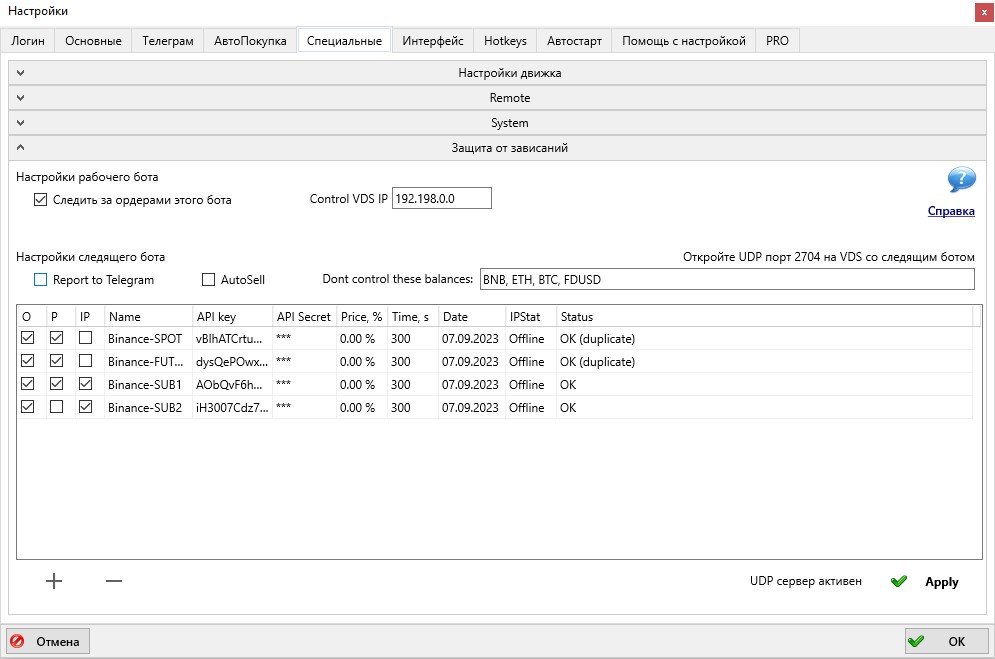 2) Настройка следящих ботов:
Нужно открыть UDP порт, указанный в боте в строке Open UDP port 2704 in the VDS with control bot. Внимание! Спот и разные пары фьючерсов используют разные порты. Эти порты используются для контроля по пингу.
Затем нужно заполнить таблицу API ключей от рабочих ботов. API ключи должны быть от разных аккаунтов биржи! Если вписать в две строки API ключи от одного и того же аккаунта, то бот не сможет правильно определить, каким аккаунтом нужно управлять и пометит обе строчки с API ключами в колонке Status надписью duplicate.
Если ключи введены неверно, или на них не заданы права или белый список IP, колонка Status покажет ошибку.
Галочка "O" в таблице отвечает за контроль ордеров по времени существования (колонка Time, s) и по дистанции до текущей цены (колонка Price, %). Ордер будет отменен по достижению заданного времени или приближения к заданной дистанции цены.
Галочка "P" отвечает за контроль позиций. Если она включена, то бот будет определять висящие без тейков позиции и сообщать о них в Телеграм, а с установленной галочкой AutoSell ещё и автоматически продавать. В поле "Dont control these balances" можно задать Черный Список монет, исключенных из алгоритма контроля позиций. По умолчанию это следующие монеты: BTC, ETH, BNB, USDP, TUSD, USDC, USDT, BUSD, GBP, USD, RUB, EUR, HT, HUSD, TRY.
Автопродажа производится по специальной ручной стратегии с названием “SafeGuard” - эта стратегия создается автоматически при первой такой продаже, после чего вы можете редактировать ее настройки.
Галочка "IP" отвечает за контроль по пингу. Если в рабочем боте корректно задан IP следящего бота, и если в течении 10 секунд пинг не проходит, то ордера на открытие позиций будут отменены (тейков это не касается, алгоритм контроля зависших позиций тейки не отменяет).
3) Количество следящих ботов:
Спот: 1 бот следит за всеми аккаунтами (и будет отменять ордера по всем парам; искать и продавать зависшие позиции за ту базовую валюту, на которой работает).
Фьючерсы: по 1 боту на каждый маркет (будет отменять ордера и искать зависшие позы только по маркету, на котором работает).
Итого потребуется следующее количество следящих ботов:
1 следящий бот на спотовый маркет биржи Binance
1 следящий бот на фьючерсный маркет USDT биржи Binance
1 следящий бот на квартальный маркет биржи Binance
1 следящий бот на спотовый маркет биржи HTX
1 следящий бот на спотовый маркет биржи Bybit
1 следящий бот на фьючерсный маркет биржи Bybit
1 следящий бот на спотовый маркет биржи Gate
1 следящий бот на фьючерсный маркет биржи Gate
1 следящий бот на спотовый маркет биржи Bitget
1 следящий бот на фьючерсный маркет биржи Bitget
В каждого следящего бота можно вставить 20-30 API ключей. Большее количество может привести к бану по API в момент, когда бот начнет отменять сразу все ордера на всех аккаунтах; поэтому если аккаунтов больше 30, то требуется дополнительно разделить следящих ботов по разным серверам, так как нагрузка API считается по IP сервера. Так, чтобы в каждом боте было не более 30 API ключей.
2) Настройка следящих ботов:
Нужно открыть UDP порт, указанный в боте в строке Open UDP port 2704 in the VDS with control bot. Внимание! Спот и разные пары фьючерсов используют разные порты. Эти порты используются для контроля по пингу.
Затем нужно заполнить таблицу API ключей от рабочих ботов. API ключи должны быть от разных аккаунтов биржи! Если вписать в две строки API ключи от одного и того же аккаунта, то бот не сможет правильно определить, каким аккаунтом нужно управлять и пометит обе строчки с API ключами в колонке Status надписью duplicate.
Если ключи введены неверно, или на них не заданы права или белый список IP, колонка Status покажет ошибку.
Галочка "O" в таблице отвечает за контроль ордеров по времени существования (колонка Time, s) и по дистанции до текущей цены (колонка Price, %). Ордер будет отменен по достижению заданного времени или приближения к заданной дистанции цены.
Галочка "P" отвечает за контроль позиций. Если она включена, то бот будет определять висящие без тейков позиции и сообщать о них в Телеграм, а с установленной галочкой AutoSell ещё и автоматически продавать. В поле "Dont control these balances" можно задать Черный Список монет, исключенных из алгоритма контроля позиций. По умолчанию это следующие монеты: BTC, ETH, BNB, USDP, TUSD, USDC, USDT, BUSD, GBP, USD, RUB, EUR, HT, HUSD, TRY.
Автопродажа производится по специальной ручной стратегии с названием “SafeGuard” - эта стратегия создается автоматически при первой такой продаже, после чего вы можете редактировать ее настройки.
Галочка "IP" отвечает за контроль по пингу. Если в рабочем боте корректно задан IP следящего бота, и если в течении 10 секунд пинг не проходит, то ордера на открытие позиций будут отменены (тейков это не касается, алгоритм контроля зависших позиций тейки не отменяет).
3) Количество следящих ботов:
Спот: 1 бот следит за всеми аккаунтами (и будет отменять ордера по всем парам; искать и продавать зависшие позиции за ту базовую валюту, на которой работает).
Фьючерсы: по 1 боту на каждый маркет (будет отменять ордера и искать зависшие позы только по маркету, на котором работает).
Итого потребуется следующее количество следящих ботов:
1 следящий бот на спотовый маркет биржи Binance
1 следящий бот на фьючерсный маркет USDT биржи Binance
1 следящий бот на квартальный маркет биржи Binance
1 следящий бот на спотовый маркет биржи HTX
1 следящий бот на спотовый маркет биржи Bybit
1 следящий бот на фьючерсный маркет биржи Bybit
1 следящий бот на спотовый маркет биржи Gate
1 следящий бот на фьючерсный маркет биржи Gate
1 следящий бот на спотовый маркет биржи Bitget
1 следящий бот на фьючерсный маркет биржи Bitget
В каждого следящего бота можно вставить 20-30 API ключей. Большее количество может привести к бану по API в момент, когда бот начнет отменять сразу все ордера на всех аккаунтах; поэтому если аккаунтов больше 30, то требуется дополнительно разделить следящих ботов по разным серверам, так как нагрузка API считается по IP сервера. Так, чтобы в каждом боте было не более 30 API ключей.Основная причина, почему продажа визуально происходит, например, по неадекватно низкой цене: количество купленных монет больше, чем проданных.
Пример: куплено 100 монет за 100$, продано 90 монет за 90$
средняя цена покупки = 100 / 100 = 1$. Средняя цена продажи = 90 / 100 = 0.9$
Почему делим на 100 монет, хотя продали только 90? Потому что остаток в 10 монет продать невозможно (ограничение бирж на минимальный ордер). У Вас было 100 монет, в результате их продажи у Вас появилось 90$, поэтому бот считает среднюю цену как результат продажи 100 монет за 90$.
Почему появляются остатки монет на балансе? Причин может быть несколько:
1) Вы торгуете без баланса BNB монет. В этом случае биржа списывает комиссию в торгуемых монетах и при этом нарушается кратность лота. Например, было 2 монеты, списали 0.1, осталось 1.9 монет. А продать можно только кратно 1-й монете, значит 0.9 останется висеть на бирже в виде остатка.
2) У Вас есть BNB, но другие трейдеры торгуют без BNB. Например, Вы продаете ордер в 2 монеты в стенку где стоит 1.9. После чего пытаетесь переставить ордер он отменяется, но уже выставиться не может так как меньше минимального лота и 0.1 монеты остается на балансе.
а) Если Вы отмените частично исполненный ордер, непроданные монеты останутся на балансе. При установленной галочке "Отменять малые Sell ордера" MoonBot будет удалять такие ордера, где остаток меньше лота. При этом ордер удалится только из списка активных с графика, но останется в отчете и на бирже. Смысл данной галочки - убрать с экрана ордера, которыми Вы все равно не можете управлять, по причине того что они меньше лота, следовательно их невозможно перемещать.
б) Другая разновидность случая п.2: Вы переставляете ордер на продажу, в этот момент он частично заполняется, а остаток уже меньше лота, и его не переставить. В логе будет запись "Looks like order was done while replacing or rest quantity too low".
3) Во время листинга комиссия первые часы списывается в монетах, а не в BNB, что всегда приводит к остаткам.
Как проверить, что у Вас появились остатки?
1. Можно открыть обзор спотового кошелька и там увидите остатки монет.
2. Можно открыть на бирже историю ордеров, найти в ней нужный ордер, развернуть в нем историю трейдов и проверить, было ли списание комиссии в BNB или в монетах, а также сверить сколько было куплено и сколько продано.
Все вышесказанное может в полной мере относиться и к некорректной цене покупки.
Коротко подводя итоги:
1) Всегда поддерживайте баланс монет BNB для списания торговой комиссии.
2) Регулярно проверяйте мелкие остатки монет на балансе Вашего аккаунта на бирже и вовремя конвертируйте их в BNB.
В связи с этим терминалы MoonBot, использующие эти ключи останавливаются по ошибкам и не могут подключиться при перезагрузке.
Для решения этой проблемы и восстановления PRO версии (при ее наличии) необходимо сделать следующее:
Строго выполнить пункт за пунктом!
1) Закройте MoonBot и сделайте его резервную копию (для восстановления и повторных действий).
2) Зайдите в свой аккаунт на бирже Binance и создайте НОВЫЕ API ключи (это очень важно чтобы ключи были новые и ранее не зарегистрированные в боте), при этом нужно выбрать тип ключей Сгенерированный системой.
3) Новые ключи имеют только разрешение на чтение, поэтому далее потребуется отредактировать ограничения и нужно будет указать в белом списке разрешенные IP адреса, с которых будут работать данные ключи, если этого не сделать, то система безопасности не позволит установить нужные галочки.
Для тех, у кого IP адрес динамический и его периодически меняет провайдер, придётся либо получить статический адрес, либо использовать VPN или VDS (выделенный сервер). В противном случае биржа Binance снова удалит API ключи.
4) После указания в белом списке IP адреса установите галочки разрешения на спотовую и фьючерсную торговлю, при этом не забывая сохранить публичную и секретную часть ключа в текстовом виде в отдельном файле (этот файл храните на отдельной флешке).
5) Запустить терминал MoonBot, который ранее у Вас работал на удаленных API ключах. Особенно важно, если Вы восстанавливаете PRO версию, то Вы должны запускать именно того же бота.
6) Откройте вкладку Настройки-Логин, полностью удалите старые API ключи и вставьте НОВЫЕ.
7) После того как Вы вставили новые ключи нажмите кнопку Зарегистрировать API ключи.
Терминал проверит принадлежность новых API ключей к тому же аккаунту, которые были зарегистрированы в нём ранее. Если Вы всё сделали правильно, то терминал MoonBot подключится к Вашему аккаунту биржи Binance и восстановит соединение.
В самом левом углу расположен статус соединения бота с биржей, возможны варианты: зеленая надпись "Готов" это означает, что бот успешно подключился к бирже и получает от нее по API все необходимые данные для работы бота или красная надпись "Соединение ОШИБКА", которая будет означать, что у бота есть проблемы с подключением к бирже, которые могут быть связаны с неправильным вводом API ключей или отсутствием разрешений на торговлю, проблемой с интернетом, блокировкой антивирусом или прочими неполадками компьютера. Если Вы не можете самостоятельно разобраться в причинах такой ошибки, то обращайтесь в телеграм группу нашей службы технической поддержки https://t.me/MoonBotSettings
Если же это Вам мешает, то можно совсем отключить показ трейдов на BTC паре, для этого нужно кликнуть правой кнопкой мышки на кнопку "Показывать графики\стаканы спотовых торгов", которая располагается левее кнопки "Воронка" и в меню снять галочку на пункте Show BTC Trаdes. Но лучше этого не делать, так как прострелы на параллельной торговой паре могут быть подсказкой к тому, что еще идет борьба покупателей и продавцов и цена на Вашей паре может еще вырасти, как минимум до уровня прострела.
- сплошную (триггерную) линию, через которую должна пройти линия цены (не крестики с трейдами) и если она срабатывает, то исчезает с графика.
- пунктирную линию (место выставления Buy ордера), после того как сплошная линия сработала и исчезла с графика, тут же выставляется на место пунктирной линии реальный Buy ордер.
Можно настраивать положение пунктирной линии и устанавливать её выше или ниже сплошной, для того, чтобы, или после выставления Buy ордера покупать монету сразу по рынку, или выставлять Buy ордер в спреде или ниже спреда в торговом стакане на некотором расстоянии. Отображение пунктирной линии включается на вкладке Настройки-Интерфейс - галочка "Рисовать цену покупки отложек".
При ручном выставлении отложенных ордеров расстояние от пунктирной линии до сплошной задаётся на вкладке Настройки-Интерфейс в полях "Спред в отлож. ордерах" - в этих полях устанавливаете значения со знаком плюс или минус, которые будут влиять на расстояние и положение (выше или ниже сплошной линии) пунктирной линии относительно сплошной.
При автоматическом выставлении отложенных ордеров (BuyStop и BuyLimit) расстояние от пунктирной линии до сплошной задаётся в настройках стратегии на вкладке Buy conditions значением в параметре PendingOrderSpread, которое следует записывать со знаком плюс или минус, согласно Вашему алгоритму.
Итак, в Вашем случае, не произошло срабатывание отложенного ордера, так как линия цены не пересекла его (сплошную линию отложки), а пересечение было только крестиками трейдами, которые не приводят к срабатыванию отложки. Для того, чтобы убедиться в этом, отключите крестики на графике кнопкой Show market history (на главном окне терминала MoonBot вторая кнопка равее от кнопки Авто масштаба) и оставьте только линию цены. Вот именно она и должна пересечь сплошную линию отложенного ордера, чтобы отложка (сплошная линия) сработала, исчезла с графика и выставила Buy ордер на место пунктирной линии.
Рекомендуем Вам обновить терминал MoonBot до актуальной версии, так как в новых версиях ошибка выставления тейк профита при одновременно стоящих ордерах на покупку, которые в сумме превышают лимит позиции исправлена.
Если У Вас при обновлении терминала MoonBot появилось окно с ошибкой обновления "Update Fail. Please download latest Moonbot from our site", то сначала Вам нужно убедиться, что терминал MoonBot закрыт. Затем скачайте архив с последней версией терминала с нашего сайта https://moon-bot.com/ru/download/, откройте его и переместите 4 файла из него в корневую папку с терминалом MoonBot с заменой файлов. После этого запустите файл MoonBot.exe из корневой папки в режиме администратора и после запуска терминала убедитесь, что обновление на новую версию прошло удачно (номер версии указывается в верхнем левом углу главного окна терминала MoonBot).
API биржи Bybit пока не поддерживает конвертацию мелких остатков монет, поэтому в терминале MoonBot для биржи Bybit после вызова окна Assets через Меню - Assets в нижнем окне Transfer есть кнопка Convert to MNT, но при её нажатии конвертирование не производится и в логе появляется запись "Currently Bybit does not support auto-conversion", этот функционал будет работать после того как биржа добавит возможность конвертирования в API. Сейчас остатки монет нужно конвертировать вручную в Вашем аккаунте биржи Bybit.
Конвертировать небольшие суммы в токены MNT на бирже Bybit можно только один раз в 6 часов. Стоимость обмена активами по одной транзакции не может превышать 0.001 в эквиваленте ВТС. Снятые с продажи монеты (delisting) обменивать нельзя. Запросы на конвертацию нескольких активов, отправленные с Единого торгового аккаунта могут быть исполнены лишь частично. За каждую конвертацию биржа Bybit взымает плату 2% от суммы конвертированных токенов MNT.
Если в терминале MoonBot на вкладке Filters / Base настройки стратегии в написании формулы CustomEMA допущена ошибка, например, не верная кодировка, то тогда запись в фильтрах на графике будет будет отображаться так:
EMA Filters: CustomEMA: Not a EMA ()
Для исправления ошибки аккуратно перепишите всю формулу в параметре CustomEMA строго в английской раскладке и следите за кодировкой текста.
Если в терминале MoonBot на вкладке Filters / Base настройки стратегии в написании формулы CustomEMA допущена ошибка, например, неверное обозначение часов, минут, секунд, а Вашем случае 5 минут вместо 5m указано как 5м, то тогда запись в фильтрах на графике будет отображаться так:
EMA Filters: CustomEMA: Wrong EMA parameter (5м)
Для исправления ошибки аккуратно перепишите формулу строго в английской раскладке и используйте допустимые сокращения для значений времени: час (h), минута (m), секунда (s). Для написания секунд можно опускать букву s, тогда число без буквы будет всегда считаться как s.
Если в терминале MoonBot на вкладке Filters / Base настройки стратегии в написании формулы CustomEMA допущена ошибка, например, вместо круглых скобок использовались квадратные скобки, как в Вашем случае, то тогда запись в фильтрах на графике будет отображаться так:
EMA Filters: CustomEMA: Wrong EMA formula (EMA[5m,1]>-1)
Для исправления ошибки замените в формуле квадратные скобки на круглые.
Если в терминале MoonBot на вкладке Filters / Base настройки стратегии в написании формулы CustomEMA допущена ошибка, например, как в Вашем случае, вместо запятой указана точка, то тогда запись в фильтрах на графике будет отображаться так:
EMA Filters: CustomEMA: Wrong EMA formula (no comma) (EMA(5m.1)>-1)
Для исправления ошибки замените в формуле точку на запятую.
Если в терминале MoonBot на вкладке Filters / Base настройки стратегии в написании формулы CustomEMA допущена ошибка, например, как в Вашем случае EMA(1m,1)>-1, то есть указано значение времени "1m", которое не поддерживается для сравнения в данной формуле, то тогда запись в фильтрах на графике будет отображаться так:
EMA Filters: CustomEMA: Wrong EMA range (1 minutes, must be [2 .. 90])
Для исправления ошибки замените в формуле первое значение для сравнения "1m", которое должно находится в диапазоне от 2m до 90m.
Если в терминале MoonBot на вкладке Filters / Base настройки стратегии в написании формулы CustomEMA допущена ошибка, например, как в Вашем случае EMA(5m,1)=>-1, то есть указан не допустимый знак для сравнения, который не поддерживается в данной формуле, то тогда запись в фильтрах на графике будет отображаться так:
EMA Filters: CustomEMA: Wrong EMA comparison part EMA(5m,1)=>-1 "=>-1")
Для исправления ошибки удалите в формуле знак равно, так как он лишний и не поддерживается при сравнении в формулах. Допустимых знаков только два - это знак больше или знак меньше.
Если в терминале MoonBot на вкладке Filters / Base настройки стратегии в написании формулы CustomEMA допущена ошибка, например, как в Вашем случае EMA(5m,1)>-1O, то есть при написании числа 10, случайно указан не ноль, а буква "O", то тогда запись в фильтрах на графике будет отображаться так:
EMA Filters: CustomEMA: Wrong EMA comparison value EMA(5m,1)=>-1O "-1O")
Для исправления ошибки замените в значении "1O" букву O на ноль.
Если в терминале MoonBot на вкладке Filters / Base настройки стратегии в написании формулы CustomEMA допущена ошибка написания допустимого сочетания формул между собой, например, как в Вашем случае EMA(5m,1)>-1 АHD EMA(5m,1)>-2, то есть при написании AND не верно написано AHD, то тогда запись в фильтрах на графике будет отображаться так:
EMA Filters: CustomEMA: Wrong EMA comparison value EMA(5m,1)>-1 АHD EMA(10m,1)>-1 "-1 АHD MIN(10m,1)>-1")
Доступные сочетания сравнения формул между собой только AND или OR. В вашем случае для исправления ошибки перепишите AHD на AND в английской раскладке.
Если новая монета после листинга на бирже не появилась в терминале MoonBot, то следует перезапустить его в режиме администратора.
При торговле в терминале MoonBot для биржи Binance Spot на паре USDT-USUAL ордера могут не выставляться из-за того, что данная пара запущена на Binance Pre-Market. Торговля на Binance Pre-Market доступна только с основного аккаунта пользователя и запрещена для субаккаунтов, а так же разрешена только для пользователей из избранных стран, которые включены с список разрешенных. Кроме этого, необходимо зайти в свой аккаунт на бирже Binance открыть Binance Pre-Market и в окне-уведомлении "Trading Guidelines" установить галочку "I accept the Term of Use", чтобы принять условия биржи при торговле на Binance Pre-Market.
Сначала перезагрузите терминал MoonBot, если проблема осталась, то перезагрузите роутер и компьютер, проверьте настройки VPN и Proxy соединений, попробуйте сменить провайдера, например подключиться к мобильному интернету. Если лаги все равно иногда повторяются, то в момент лага в поле поиска монет на главном окне терминала MoonBot введите диагностическую команду ChartsTimings, в логе после этого будет запись вида: "Ok. Will show charts timings" и в левом верхнем углу графика появятся отладочные данные с различными таймингами вида: tm2=2 tm3=2 tm4=10 tm5=12 tm6=20 tm7=132 Slter: 14. Цифры будут указывать время в миллисекундах на отрисовку графика, чем они выше, тем больше наблюдается визуальный лаг. Далее сделайте скриншот графика с этими данными и отправьте его с пояснениями разработчику терминала MoonBot для проверки.
В более ранних версиях терминала MoonBot в режиме Эмулятор ордера могли отскакивать от прострелов цены, что могло приводить к некорректному тестированию некоторых стратегий, в последних версиях терминала это исправлено, рекомендуем обновиться на актуальную релизную версию.
Ранее, иногда при долгой работе терминала MoonBot стратегия MoonStrike переставала выдавать детекты, в последних версиях терминала эта ситуация исправлена и мы рекомендуем обновиться на актуальную версию терминала. Кроме этого рекомендуем перезапустить терминал MoonBot и после этого создать новую стратегию MoonStrike в терминале.
Ранее при использовании Телеграм команд SetWL\SetBL не сохранялись в стратегиях монеты в белых и черных списках после перезапуска терминала MoonBot в последних версиях эта ситуация исправлена и мы рекомендуем обновиться на актуальную версию терминала.
После того как биржа Gate ввела дополнительные ограничения по лимитам API и пользователи стали получать сообщения об ошибке по лимитам API в терминале MoonBot добавлено внутреннее пенальти 10 минут после получения такой ошибки, то есть после того, как биржа Gate ограничила пользователю лимит 1 ордером в 10 секунд. Ордера при наступлении пенальти не снимаются, но новые не выставляются до истечения времени пенальти.
Если в Вашем терминале MoonBot наблюдаются лаги из-за проблем в TLS на серверах биржи Binance, то данная проблема была исправлена в последних версиях терминала, рекомендуем обновить терминал на актуальную версию.
Если Вы увидели такое предупреждение и терминал MoonBot не запускается, при этом Вы используете Windows 7 или Windows server 2012, то Вам необходимо установить все обновления для этих операционных систем Windows!
Последние версии терминала MoonBot не запустятся на старых операционных системах без последних установленных на них обновлений!
На компьютерах с операционными системами Windows 10, Windows 2016 и старше такие ошибки не возникают, так как они имеют необходимые файлы с обновлениями.
В последних версиях терминала MoonBot внутренние настройки защиты по ЦПУ ослаблены за счет возможности его работы при значениях ЦПУ близким к 95%, так что сейчас терминал будет реже останавливаться из-за этого, рекомендуем обновить версию терминала до актуальной.
При торговле в терминале MoonBot для биржи Bitget Futures плечи на фьючерсах грузятся не сразу (как и на бирже Gate), поэтому нужно выждать некоторое время, чтобы в таблице маркетов обновились все плечи и максимальные лимиты.
В настоящее время баланс в терминале MoonBot для биржи Bitget Futures обновляется с задержкой это особенность данной биржи.
В последних версиях терминала MoonBot состояния свернутости подразделов фильтров в настройках стратегий сохраняются в том же положении, как они были свернуты или развернуты. Эти положения сохраняются для всех стратегий в терминале как при текущей его работе, так и после перезапуска терминала, рекомендуем обновить терминал на актуальную версию.
В последних версиях терминала MoonBot Gate Futures исправлена ситуация, когда при включении терминала на некоторых монетах устанавливалось нулевое плечо, рекомендуем обновить терминал на актуальную версию.
В последних версиях терминала MoonBot исправлена ситуация, когда глобальный черный список на вкладке Настройки - Основные не сохранялся при нештатном перезапуске системы, рекомендуем обновить терминал на актуальную версию.
В последних версиях терминала MoonBot Binance Futures были убраны "лишние" крестики на графике, которые появлялись в соответствии с ADL-ликвидациями в потоке трейдов от биржи, рекомендуем обновить терминал на актуальную версию.
В последних версиях терминала MoonBot на главном окне кнопки размера Buy ордера и процентов Sell ордера теперь реагируют на нажатие кнопки мышкой сразу, до её отжатия и, тем самым исключая ложные срабатывания при перемещении курсора мыши к соседним кнопкам, рекомендуем обновить версию терминала до актуальной.
Если Вы в терминале MoonBot изменили название папки, то затем в окне Strategies следует нажать на кнопку "Сохранить" и только после этого терминал будет реагировать на команды из Телеграм, отправленные к стратегиям, которые находятся в этой переименованной папке.
Ошибка Out of memory (нехватка памяти) возникает, когда программа или операционная система не может выделить достаточно оперативной памяти (RAM) для выполнения запрошенной операции.
Некоторые причины возникновения ошибки Out of memory:
- Недостаточный объём RAM. Особенно актуально, если на домашнем компьютере помимо запущенных нескольких терминалов MoonBot Вы ещё выполняете другие ресурсоёмкие задачи, такие как игры, редактирование видео, работа с большими базами данных.
- Утечка памяти (Memory Leak). Ошибки в программном коде, когда программа выделяет память, но не освобождает её после использования.
- Слишком много запущенных программ. Запуск большого количества программ одновременно может привести к тому, что вся доступная оперативная память будет занята.
- Слишком большие файлы подкачки (Page File). Файл подкачки - это файл на жёстком диске, который используется Windows как расширение оперативной памяти. Если размер файла подкачки слишком велик, это может указывать на неэффективное использование памяти. Про правльную настройку файла подкачки рекомендуем прочесть и Интернете.
- Повреждённые драйверы. Повреждённые или устаревшие драйверы, особенно видеокарты, могут вызывать утечки памяти.
- Вирусы и вредоносное ПО. Вирусы и вредоносное ПО могут занимать системные ресурсы, включая оперативную память.
- Проблемы с оборудованием. В редких случаях причиной ошибки Out of memory может быть неисправность оперативной памяти (RAM) или других компонентов компьютера.
Для исправления ошибки Out of memory можно попробовать следующие действия:
- Закрыть ненужные программы. Это освободит оперативную память.
- Перезагрузить компьютер. Перезагрузка очистит оперативную память и закроет все запущенные процессы, что может помочь устранить временные проблемы.
- Увеличить объём оперативной памяти (RAM). Это особенно эффективно, если часто приходится работать с ресурсоёмкими приложениями.
- Проверить оперативную память. Можно использовать инструмент для проверки оперативной памяти (например, Windows Memory Diagnostic).
- Оптимизировать виртуальную память. Например, настроить размер файла подкачки на автоматический, чтобы система сама определяла нужный объём.
В терминале MoonBot на главном окне в поле для поиска монет можно вводить их названия в русской раскладке, например при вводе ИЕС, терминал понимает, что пользователь вводил название монеты BTC. Но, если Вы установили или переустановили операционную систему Windows, то необходимо убедиться, что в ней присутствует поддержка русского языка, загружен и активирован русский языковой пакет, тогда поиск монет по русской раскладке будет поддерживаться в терминале MoonBot.

